Egy anomáliadetektor egyváltozós modul üzembe helyezése az IoT Edge-ben
Fontos
2023. szeptember 20-tól nem hozhat létre új anomáliadetektor erőforrásokat. A anomáliadetektor szolgáltatás 2026. október 1-jén megszűnik.
Megtudhatja, hogyan helyezheti üzembe az Azure AI-szolgáltatások anomáliadetektor modult egy IoT Edge-eszközön. Miután üzembe helyezték az IoT Edge-ben, a modul az IoT Edge-ben fut más modulokkal együtt tárolópéldányként. Pontosan ugyanazokat az API-kat teszi elérhetővé, mint egy szabványos Docker-tárolókörnyezetben futó anomáliadetektor tárolópéldány.
Előfeltételek
- Azure-előfizetés használata. Ha még nincs Azure-előfizetése, kezdés előtt hozzon létre egy ingyenes fiókot.
- Telepítse az Azure CLI-t.
- Egy IoT Hub és egy IoT Edge-eszköz .
Anomáliadetektor-erőforrás létrehozása
Jelentkezzen be az Azure Portalra.
Válassza a Create anomáliadetektor resource (Erőforrás létrehozása) lehetőséget.
Adja meg az összes szükséges beállítást:
Beállítás Value Name Kívánt név (2-64 karakter) Subscription Válassza ki a megfelelő előfizetést Location Válasszon egy közeli és elérhető helyet Tarifacsomag F0- Másodpercenként 10 hívás, havonta 20 000 tranzakció.
Vagy:
S0- Másodpercenként 80 hívásErőforráscsoport Elérhető erőforráscsoport kiválasztása Válassza a Létrehozás lehetőséget , és várja meg, amíg az erőforrás létrejön. A létrehozás után lépjen az erőforráslapra
Konfigurált
endpointés API-kulcs összegyűjtése:Kulcsok és végpont lap a portálon Beállítás Value Áttekintés Végpont Másolja ki a végpontot. A következőhöz hasonlóan néz ki: https://<your-resource-name>.cognitiveservices.azure.com/Kulcsok API-kulcs Másolja a két kulcs közül az 1-et. Ez egy 32 alfanumerikus karakterből álló sztring szóközök és kötőjelek nélkül. xxxxxxxxxxxxxxxxxxxxxxxxxxxxxxxx
Az Anomáliadetektálási modul üzembe helyezése a peremhálózaton
Az Azure Portalon írja be anomáliadetektor az IoT Edge-en a keresésbe, és nyissa meg az Azure Marketplace-találatot.
Ekkor megnyílik az Azure Portal IoT Edge-modul céleszközei lapja. Adja meg az alábbi szükséges adatokat.
Válassza ki előfizetését.
Válassza ki az IoT Hubot.
Válassza az Eszköz keresése lehetőséget, és keressen egy IoT Edge-eszközt.
Válassza a Létrehozás gombot.
Válassza ki az AnomalyDetectoronIoTEdge modult.
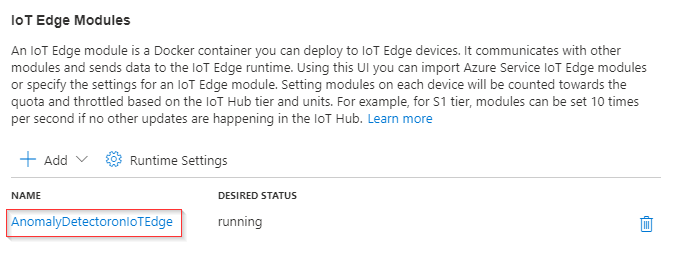
Lépjen a Környezeti változók területre, és adja meg az alábbi információkat.
Az Eula értékének megtartása.
Töltse ki a számlázást az Azure AI-szolgáltatások végpontjával.
Töltse ki az ApiKey-t az Azure AI-szolgáltatások API-kulcsával.
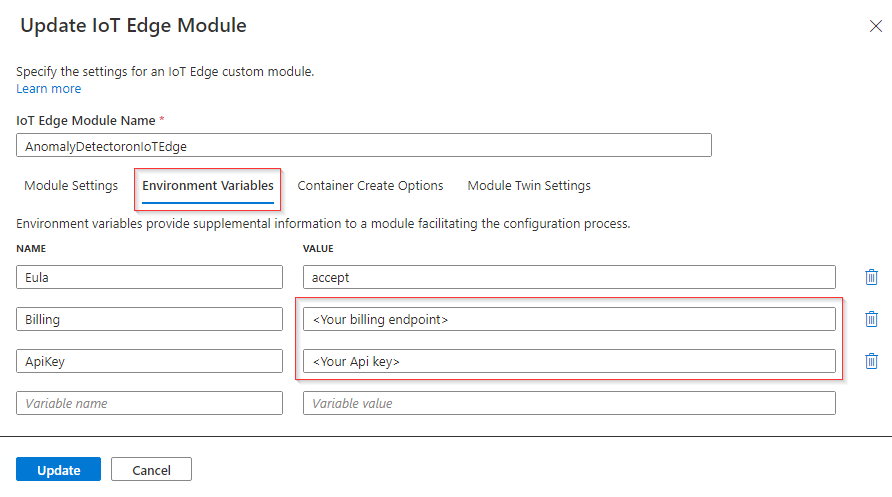
Válassza a Frissítés lehetőséget
Válassza a Tovább elemet : Útvonalak az útvonal definiálásához. Itt megszabhatja, hogy az összes üzenet minden modulból az Azure IoT Hubba érkezzen. Az útvonalak deklarálásához lásd : Útvonalak létrehozása az IoT Edge-ben.
Válassza a Tovább: Ellenőrzés és létrehozás lehetőségre. Megtekintheti annak a JSON-fájlnak az előnézetét, amely meghatározza az IoT Edge-eszközön üzembe helyezett összes modult.
A modul üzembe helyezési folyamatának elindításához válassza a Létrehozás gombot.
A modul üzembe helyezésének befejezése után visszatérhet az IoT Hub IoT Edge lapjára. A részletek megtekintéséhez válassza ki az eszközt a IoT Edge-eszközök listájából.
Görgessen lefelé, és tekintse meg a felsorolt modulokat. Ellenőrizze, hogy fut-e a futtatókörnyezet állapota az új modulhoz.
Az IoT Edge-eszköz futtatókörnyezeti állapotának hibaelhárításához tekintse meg a hibaelhárítási útmutatót.
Anomáliadetektor tesztelése IoT Edge-eszközön
HTTP-hívást fog kezdeményezni az Azure IoT Edge-eszközhöz, amelyen az Azure AI-szolgáltatások tárolója fut. A tároló REST-alapú végponti API-kat biztosít. Használja a gazdagépet modul http://<your-edge-device-ipaddress>:5000API-khoz.
Másik lehetőségként létrehozhat egy modulügyfélt az Azure IoT Edge-eszköz anomáliadetektor ügyfélkódtárával, majd meghívhatja a peremhálózaton futó Azure AI-szolgáltatási tárolót. Használja a gazdagépvégpontot http://<your-edge-device-ipaddress>:5000 , és hagyja üresen a gazdagépkulcsot.
Ha a peremeszköz még nem engedélyezi a bejövő kommunikációt az 5000-s porton, létre kell hoznia egy új bejövő portszabályt.
Azure-beli virtuális gépek esetén ez a virtuális gép> Gépház> Hálózat-létesítési>bejövő portszabály Bejövő portszabály> hozzáadása területen állítható be.
A modul futásának ellenőrzésére többféleképpen is van lehetőség. Keresse meg a szóban forgó peremeszköz külső IP-címét és közzétett portját, és nyissa meg a kedvenc webböngészőt. A tároló futásának ellenőrzéséhez használja az alábbi különböző kérelem URL-címeket. Az alábbi példakérési URL-címek a következők http://<your-edge-device-ipaddress:5000, de az adott tároló eltérő lehet. Ne feledje, hogy a peremeszköz külső IP-címét kell használnia.
| Kérelem URL-címe | Purpose |
|---|---|
http://<your-edge-device-ipaddress>:5000/ |
A tároló egy kezdőlappal rendelkezik. |
http://<your-edge-device-ipaddress>:5000/status |
A GET használatával is kért, ez ellenőrzi, hogy a tároló elindításához használt API-kulcs érvényes-e végpontlekérdezés nélkül. Ez a kérés használható a Kubernetes-beli élő- és készültségi mintavételekhez. |
http://<your-edge-device-ipaddress>:5000/swagger |
A tároló átfogó dokumentációval is rendelkezik a végpontokhoz, valamint egy kipróbálás funkcióval is. Ezzel a funkcióval beírhatja a beállításokat egy webes HTML-űrlapba, és kódírás nélkül is elvégezheti a lekérdezést. A lekérdezés visszatérése után megjelenik egy példa CURL-parancs, amely bemutatja a szükséges HTTP-fejléceket és törzsformátumot. |
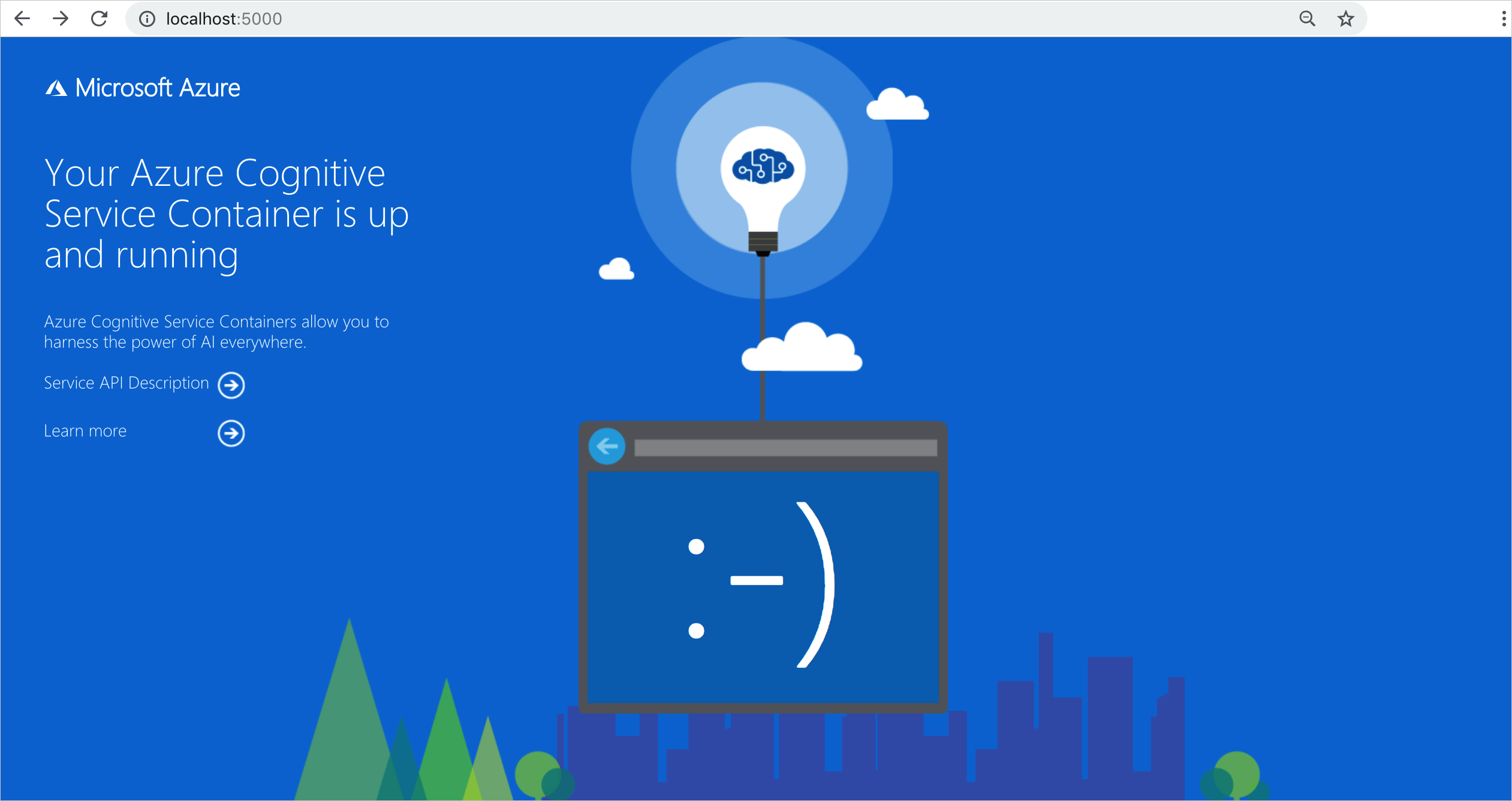
Következő lépések
- Tárolók telepítésének és futtatásának áttekintése a tárolólemezkép lekéréséhez és a tároló futtatásához
- Konfigurálási beállítások tárolóinak konfigurálása
- További információ a anomáliadetektor API-szolgáltatásról